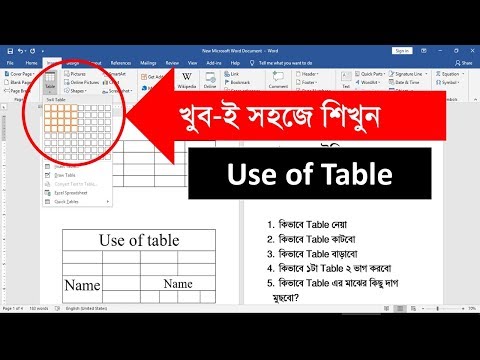স্কেচআপে কীভাবে একটি মৌলিক উইন্ডো উপাদান তৈরি করতে হয় তা জানা আপনাকে আরও জটিল উপাদানগুলির সাথে সহায়তা করতে পারে। একটি প্রাথমিক উইন্ডো উপাদান কিভাবে তৈরি করতে হয় তা জানতে এই নিবন্ধটি পড়ুন।
ধাপ

ধাপ 1. আয়তক্ষেত্র টুল ব্যবহার করুন এবং একটি উইন্ডো আকারের আয়তক্ষেত্র তৈরি করুন।

পদক্ষেপ 2. আয়তক্ষেত্রের অভ্যন্তরীণ অংশ মুছুন।

ধাপ 3. উইন্ডো থেকে মুছে ফেলা চারটি প্রান্ত নির্বাচন করুন।

ধাপ selected। চারটি প্রান্ত বাছাই করে, তাদের একটিতে ডান ক্লিক করুন এবং কম্পোনেন্ট তৈরি করুন।

ধাপ 5. উপাদানটির নাম দিন।
যখন আপনি মেক কম্পোনেন্টে ক্লিক করবেন, আপনি এই ডায়ালগ বক্সটি দেখতে পাবেন। এই উইন্ডোর জন্য, কিছু পরিবর্তন করবেন না। শুধু Create এ ক্লিক করুন।

ধাপ 6. উপাদানটি সম্পাদনা করতে ট্রিপল ক্লিক করুন।
এটি আপনাকে একটি বাক্স থেকে একটি উইন্ডোতে আপনার উপাদান পরিবর্তন করতে সক্ষম করবে।

ধাপ 7. অফসেট বাটনে ক্লিক করুন এবং আয়তক্ষেত্রটি অফসেট করুন।
খুব বেশি নয়, এটি কেবল একটি জানালা। আপনি উইন্ডোজিলের শুরু তৈরি করছেন।

ধাপ 8. ধাক্কা/টান টুল ব্যবহার করুন এবং এটি জানালা থেকে সামান্য উপরে তুলুন।
এছাড়াও, নীচের অংশটি কিছুটা প্রসারিত করুন।

ধাপ 9. নীচের-সবচেয়ে প্রান্ত নির্বাচন করুন এবং সরান টুল ব্যবহার করে, এটি একটি তির্যক দিন।

ধাপ 10. আবার অফসেট টুল ব্যবহার করুন এবং বাইরের প্রান্ত থেকে একটি ছোট অফসেট তৈরি করুন।
মোটামুটি ছোট রাখুন।

ধাপ 11. যে শেষ অফসেট একটি ছোট পরিমাণ আউট টানুন।
এটি কঠিন হতে পারে এবং কয়েকটি চেষ্টা করতে পারে।

ধাপ 12. আপনি যা চান কাঁচের (স্বচ্ছ) সঙ্গে উইন্ডোর অংশটি প্রতিস্থাপন করুন এবং আপনার উইন্ডোটি সম্পূর্ণ।
আপনি যদি এটি আপনার বিল্ডিংয়ে একাধিকবার যোগ করতে চান, তাহলে কম্পোনেন্ট বক্স থেকে টেনে আনুন। আপনি নির্মাণ গাইড ব্যবহার করতে পারেন তা নিশ্চিত করার জন্য যে এটি অন্য উইন্ডোর সাথে সারিবদ্ধ।